Зміст:
Спосіб 1: Перевірка "Кошика"
В першу чергу перевірте, чи не був файл видалений стандартним способом. Такі дані потрапляють у вбудований "Кошик", де вони зберігаються протягом певного часу. Якщо ви не очищали його після видалення файлу, то відкрийте його, знайдіть презентацію, потім клацніть по ній правою кнопкою миші та виберіть пункт "Відновити".
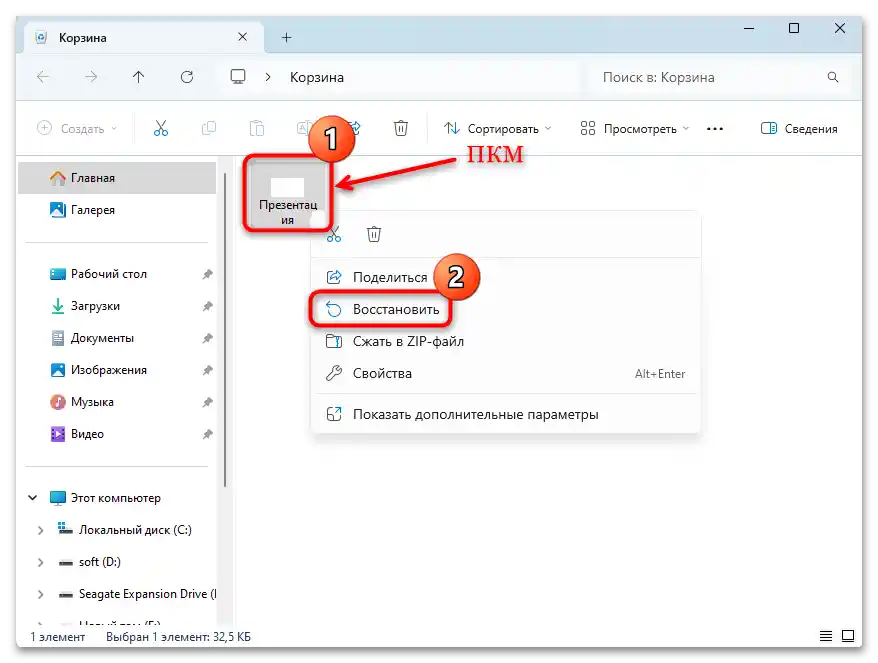
Після цього файл з'явиться там, звідки був видалений. Але якщо ви втратили презентацію при випадковому закритті або через непередбачені ситуації (наприклад, при повному вимкненні комп'ютера через втрату живлення), тоді потрібно буде діяти дещо інакше, а саме відновлювати файл за допомогою вбудованих засобів і сторонніх додатків.
Спосіб 2: Вбудована функція відновлення презентацій
У PowerPoint реалізовано засіб, за допомогою якого можна спробувати відновити незбережену презентацію. Як правило, такі файли автоматично зберігаються у тимчасову папку в зазначеному часовому діапазоні (наприклад, кожні 10 хвилин).
- Запустіть PowerPoint, знайшовши програму на робочому столі або в головному меню.
- Щоб потрапити в головне вікно через відкрите додаток, достатньо натиснути на вкладку "Файл".
- На лівій панелі виберіть вкладку "Відкрити", потім натисніть на рядок "Останні". У центральній частині вікна внизу клацніть на кнопку "Відновити незбережені презентації".
- Відкриється вікно "Провідника" з каталогом, де зберігаються тимчасові копії документів PowerPoint.У разі відсутності назви знайти її можна за датою зміни, відсортувавши файли натисканням на відповідну вкладку.
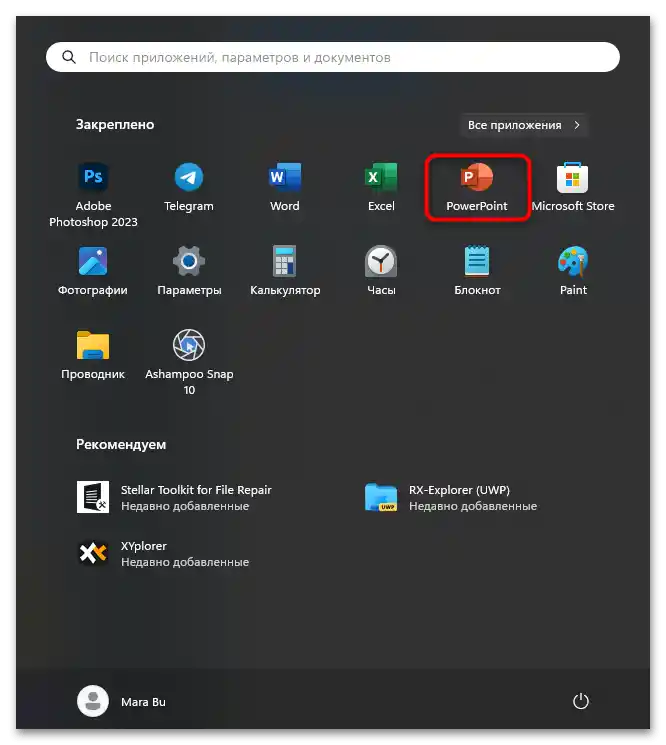
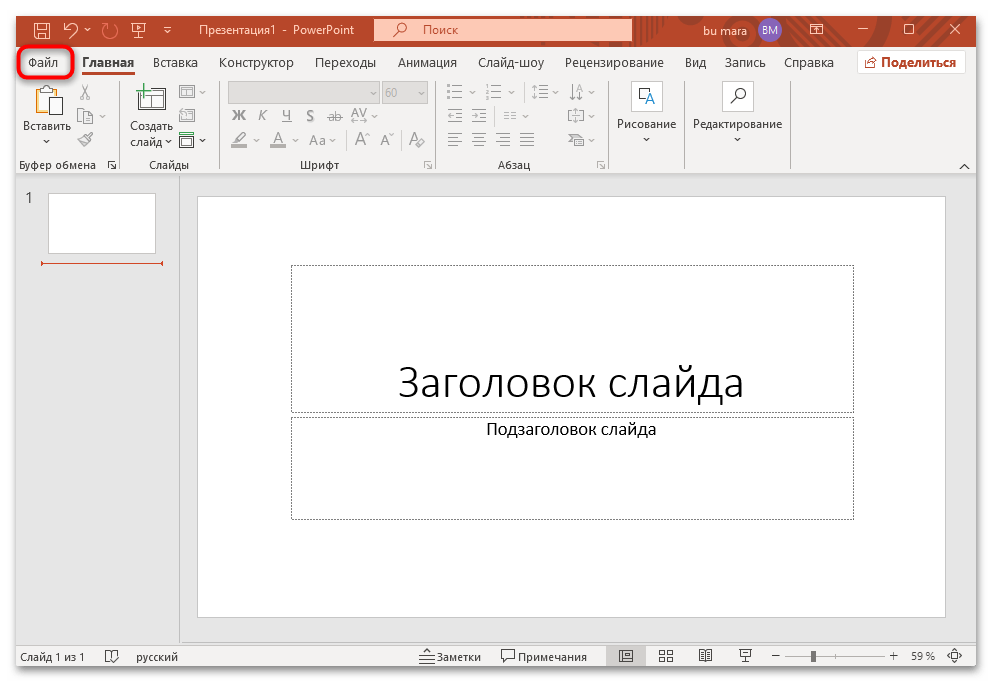
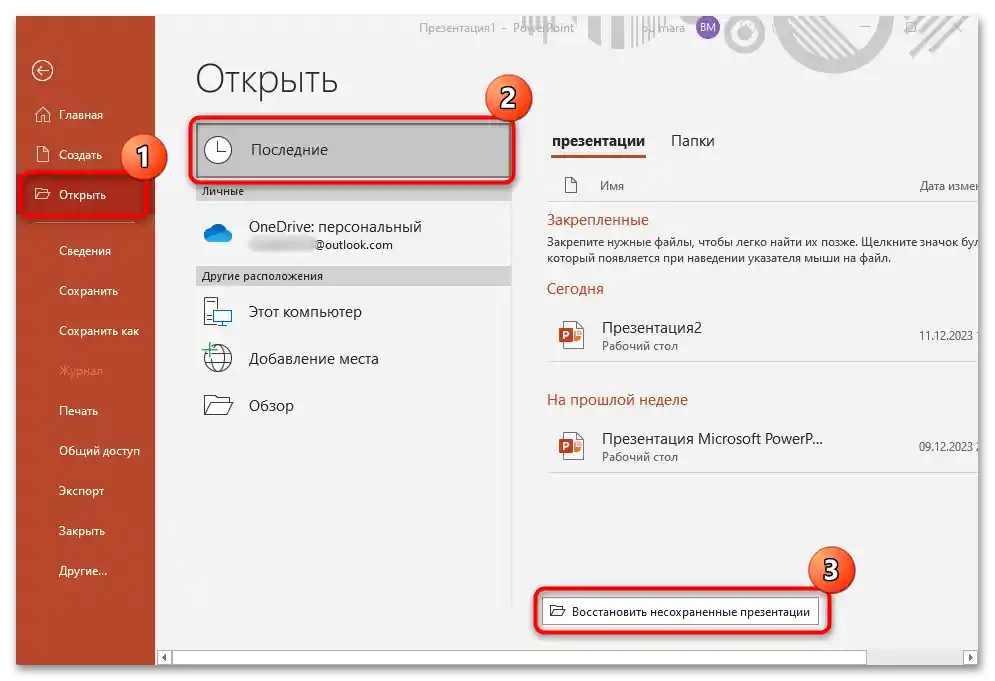
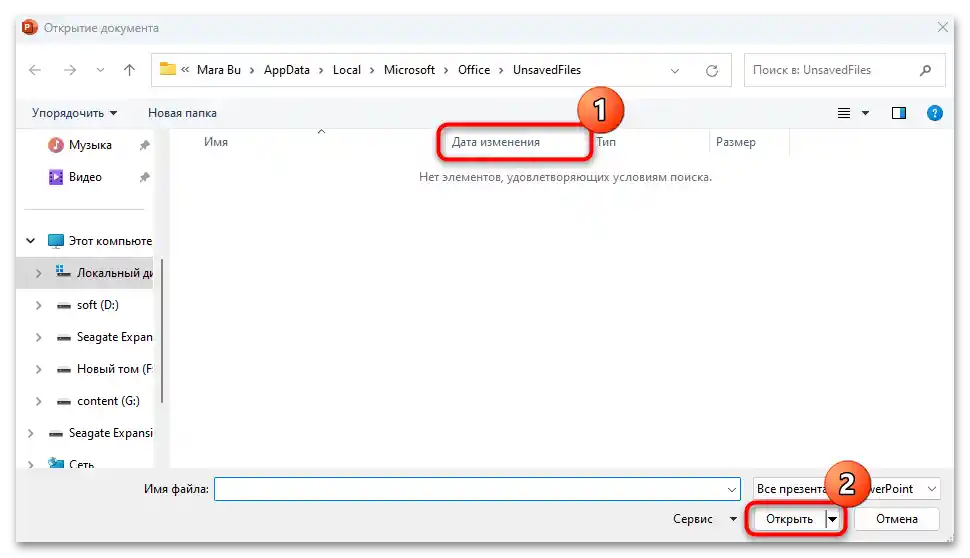
Після вибору презентація буде відкрита в PowerPoint, потім ви зможете її зберегти стандартним способом у будь-якому зручному місці.
Спосіб 3: Відновлення з системної папки
Також можна скористатися альтернативним варіантом, який пов'язаний з попереднім способом. У цьому випадку можна відкрити папку даних для автоматичного відновлення на системному диску вручну, а не за допомогою вбудованої функції PowerPoint.
- Запустіть "Провідник", потім, швидше за все, знадобиться увімкнути відображення прихованих елементів. Для цього в Windows 11 натисніть на кнопку "Перегляд", потім у випадаючому меню наведіть курсор на пункт "Відображати" і виберіть "Приховані елементи".
- Перейдіть за шляхом, який зазвичай використовується за замовчуванням, —
C:UsersUSER_NAMEAppDataRoamingMicrosoftPowerPoint, де під "USER_NAME" мається на увазі ім'я вашого облікового запису, де і використовувався PowerPoint. Залишиться знайти незбережену копію презентації та відкрити її подвійним клацанням лівою кнопкою миші.
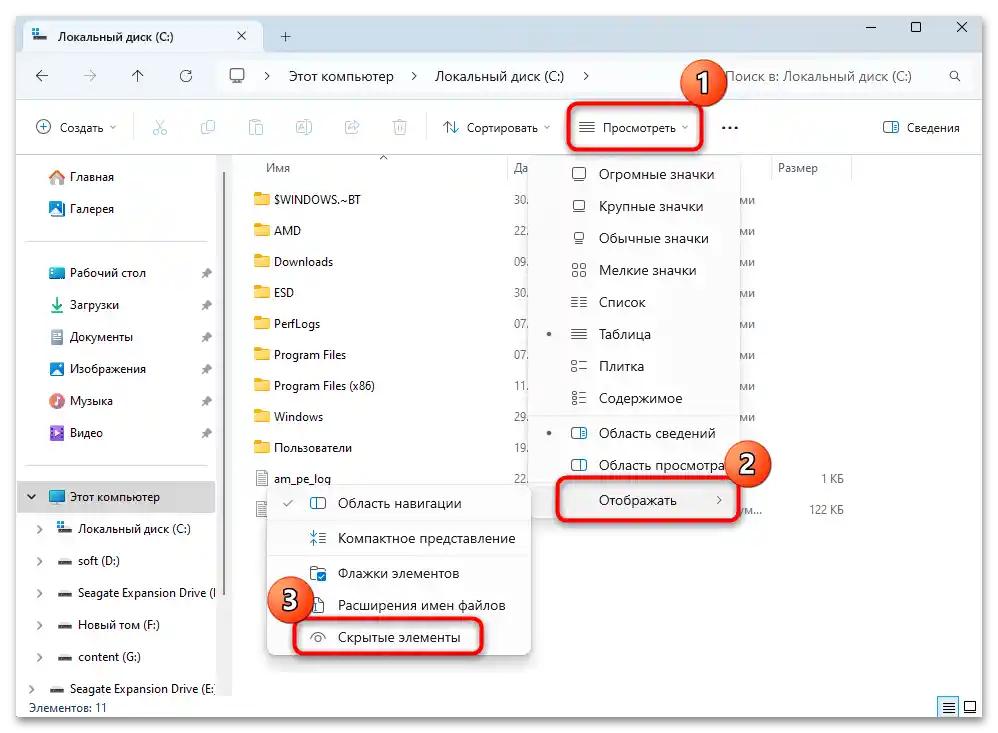
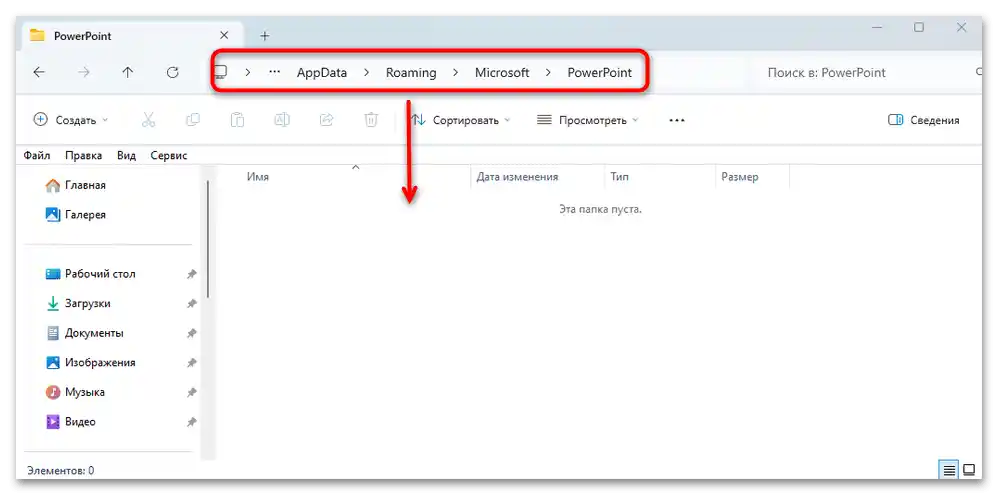
Після того як файл буде відкритий, його можна зберегти в будь-якому місці. Слід зазначити, що шлях, де знаходяться файли для відновлення, може бути іншим, але це залежить від того, чи змінювалися налаштування в параметрах самої програми.
- У PowerPoint є функція зміни каталогу для таких даних, тому за можливості запустіть його і натисніть на вкладку "Файл". З появи панелі виберіть пункт "Параметри".
- Відкриється нове вікно, де перейдіть у розділ "Збереження", і в центральній частині вікна ви побачите шлях до каталогу даних для відновлення. Його можна скопіювати в буфер обміну і вставити в адресний рядок "Провідника".
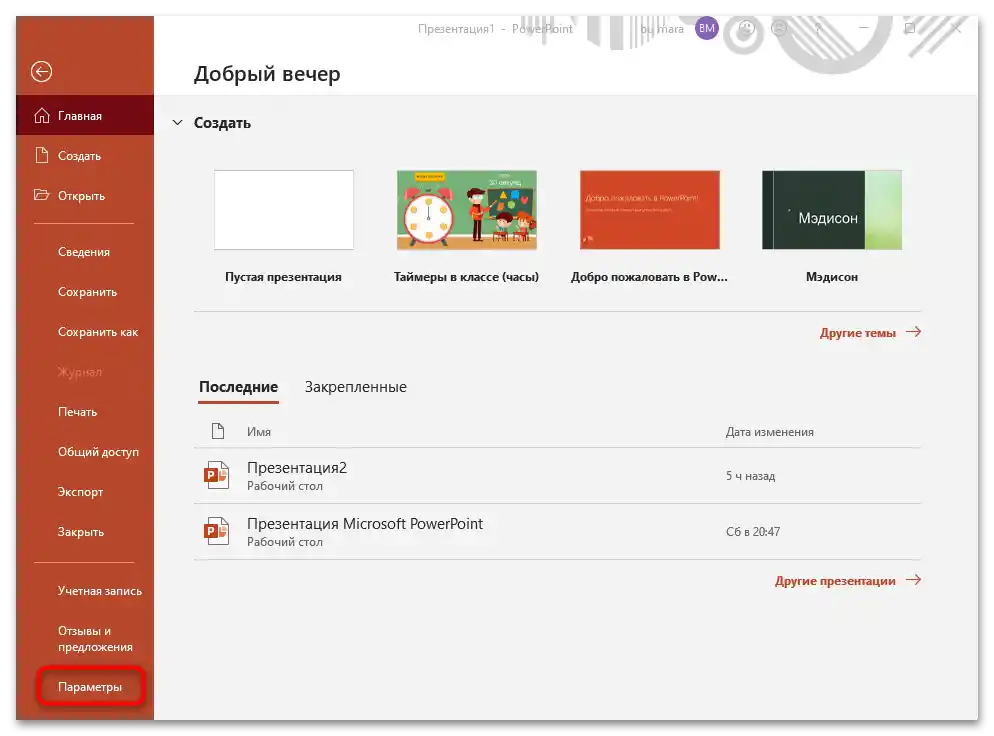
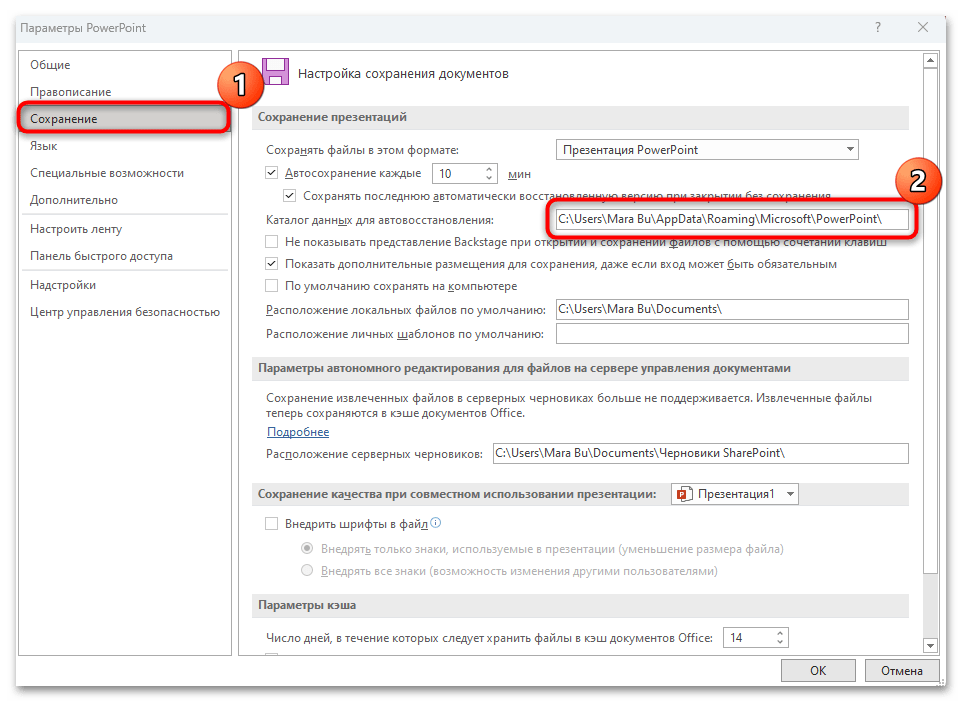
Також тут доступні додаткові параметри автоматичного збереження.Наприклад, можна задати час, через який презентація буде зберігатися.
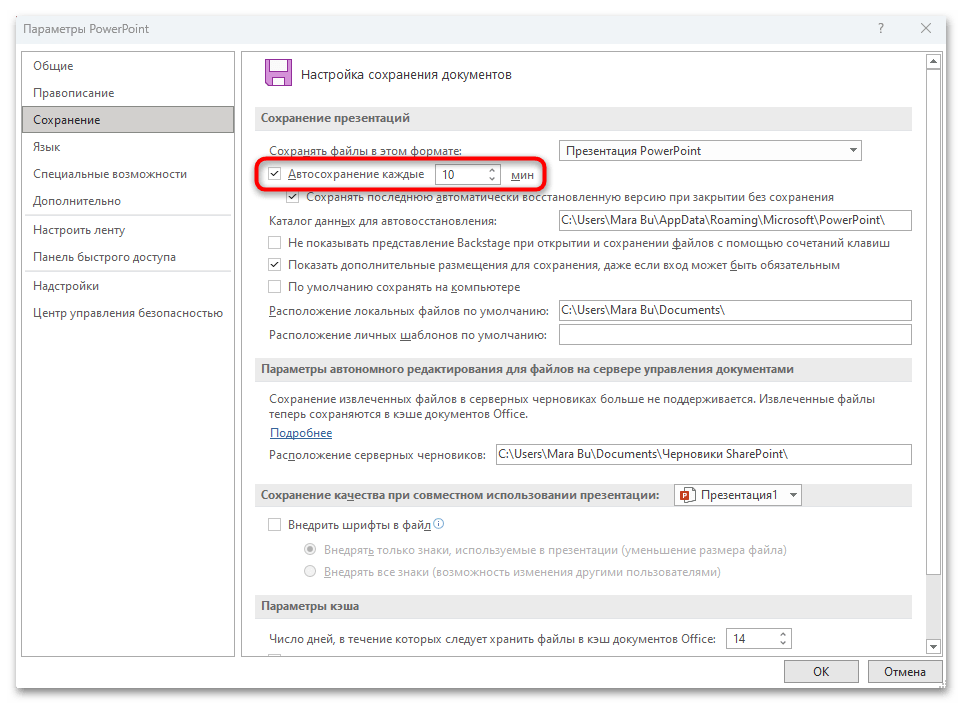
Спосіб 4: Хмарна резервна копія
Якщо у вас на комп'ютері встановлений клієнт хмарного сховища Microsoft OneDrive, тоді відновити незбережену презентацію можна з нього за умови, що раніше вже була включена автоматична синхронізація.
Читайте також: Включення клієнта OneDrive в Windows 11 / Windows 10
Достатньо в відкритому головному вікні PowerPoint перейти на вкладку "Відкрити", потім вибрати пункт "OneDrive". Якщо в центральній частині вікна є файл, який не був збережений у PowerPoint, то його можна відкрити, після чого вже зберегти звичайним методом.
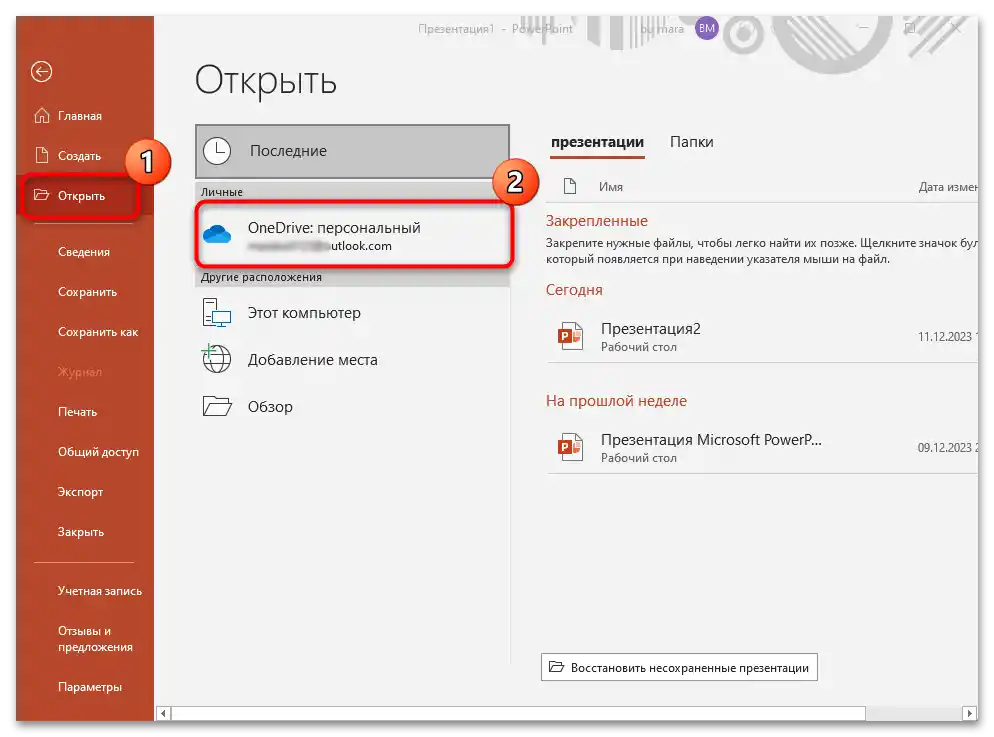
Читайте також: Налаштування клієнта OneDrive у Windows 10
Спосіб 5: Стороннє ПЗ
В деяких випадках може допомогти використання стороннього програмного забезпечення, яке призначене для відновлення втрачених файлів. Це не завжди спрацьовує, але бувають ситуації, коли програма звертається до папок з тимчасовими файлами, де і вдається відшукати потрібну презентацію (можливо, більш стару версію, створену раніше, а потім відредаговану, але не збережену). Раніше ми розповідали про найбільш популярні та ефективні рішення в окремому огляді, використовуючи який, ви зможете не лише ознайомитися з описом, але й перейти на офіційний сайт для завантаження вибраного ПЗ.
Докладніше: Найкращі програми для відновлення видалених файлів
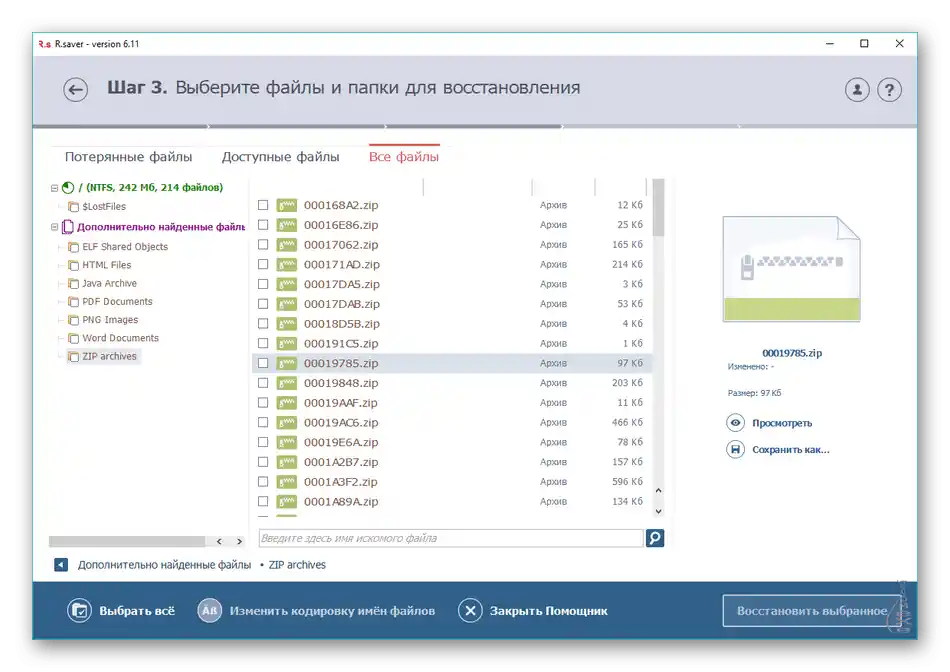
Алгоритм дій у таких програмах, як правило, ідентичний, тому розглядати кожну з них немає сенсу. Але на нашому сайті є покрокове керівництво, за допомогою якого можна розібратися у функціях і можливостях Recuva — одного з описаних за посиланням вище засобів.
Докладніше: Як користуватися програмою Recuva